Installation du langage de programmation Ruby :
Pour exécuter des programmes Ruby sur RubyMine, vous devez avoir installé le langage de programmation Ruby sur votre machine.
Sur Ubuntu, vous pouvez installer le langage de programmation Ruby avec la commande suivante :
$ sudo apt install ruby-full
Maintenant, appuyez sur oui puis appuyez sur
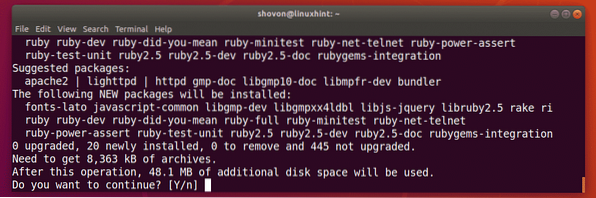
Ruby doit être installé.
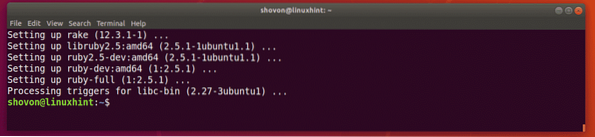
Installation de RubyMine :
Sur Ubuntu 16.04 LTS et versions ultérieures, RubyMine est disponible sous forme de package SNAP. Ainsi, vous pouvez installer la dernière version de RubyMine sur Ubuntu 16.04 LTS et versions ultérieures à partir du référentiel de packages SNAP officiel d'Ubuntu.
Pour installer le package RubyMine SNAP sur Ubuntu 16.04 LTS et versions ultérieures, exécutez la commande suivante :
$ sudo snap install rubymine --classic
Maintenant, tapez le mot de passe de votre utilisateur de connexion et appuyez sur

Le package de snap RubyMine est en cours de téléchargement.

RubyMine est installé.

Configuration initiale de RubyMine :
Maintenant, vous pouvez démarrer RubyMine à partir du Menu des applications d'Ubuntu comme vous pouvez le voir dans la capture d'écran ci-dessous.
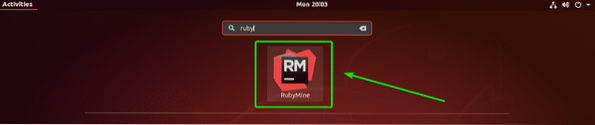
Comme vous exécutez RubyMine pour la première fois, vous n'avez peut-être aucun paramètre à importer. Sélectionnez simplement Ne pas importer les paramètres et cliquez sur d'accord.
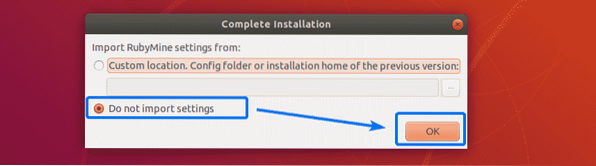
Maintenant, vous devez accepter le contrat d'utilisateur JetBrains. Pour cela, cochez Je confirme que j'ai lu et j'accepte les termes de ce contrat d'utilisation case à cocher et cliquez sur Continuer.
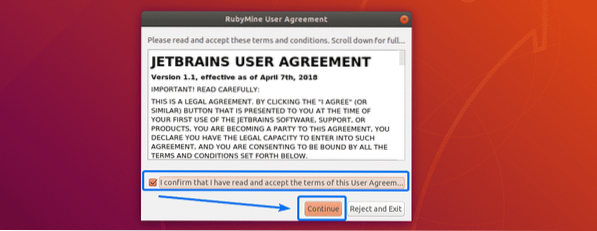
Maintenant, sélectionnez un thème d'interface utilisateur et cliquez sur Suivant : Keymaps.
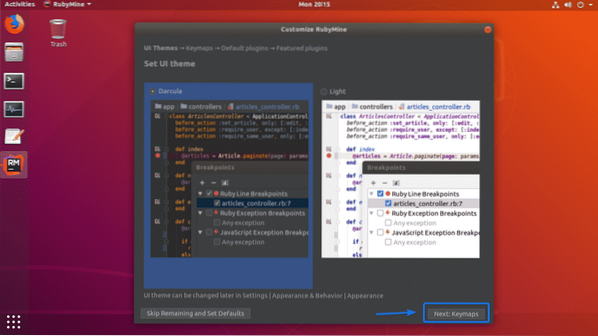
Maintenant, sélectionnez le clavier avec lequel vous êtes à l'aise et cliquez sur Suivant : plugins par défaut.
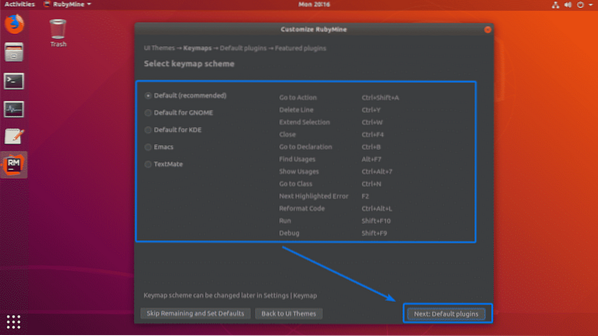
Maintenant, vous pouvez activer/désactiver certaines fonctionnalités pour adapter RubyMine à vos besoins. Une fois que vous avez terminé, cliquez sur Suivant : Plugins en vedette.
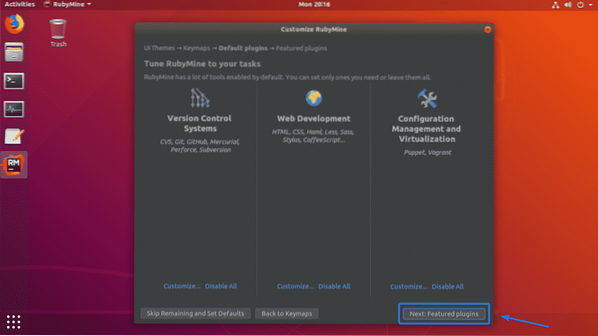
Maintenant, JetBrains vous proposera quelques plugins populaires pour RubyMine. Si vous aimez/en avez besoin, cliquez simplement sur Installer pour l'installer. Une fois que vous avez terminé, cliquez sur Commencer à utiliser RubyMine.
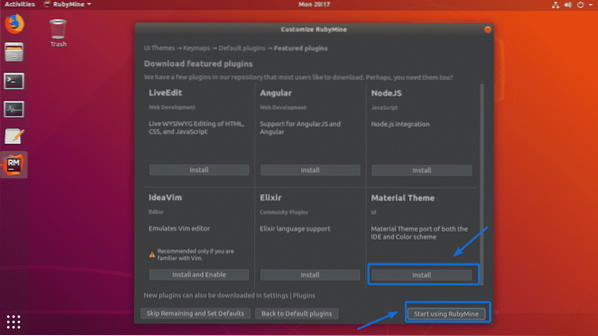
Maintenant, vous devez activer RubyMine. RubyMine n'est pas gratuit. Pour utiliser RubyMine, vous devez acheter une licence auprès de JetBrains. Une fois que vous avez les informations d'identification, vous pouvez activer RubyMine à partir d'ici.
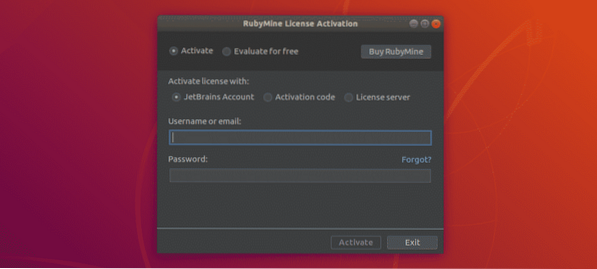
Si vous souhaitez essayer RubyMine avant d'acheter une licence, vous pouvez le faire pendant 30 jours au moment de la rédaction de cet article. Pour ce faire, sélectionnez Évaluer gratuitement et cliquez sur Évaluer.
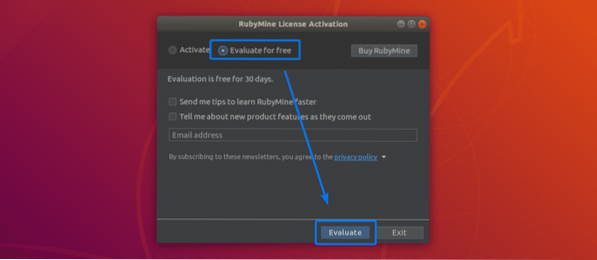
RubyMine est en cours de chargement.
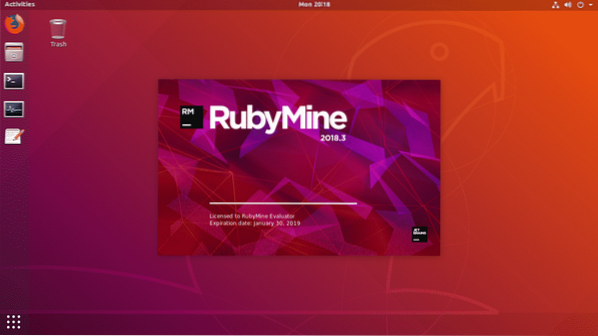
Ceci est le tableau de bord de RubyMine. De là, vous pouvez créer de nouveaux projets et gérer des projets existants.
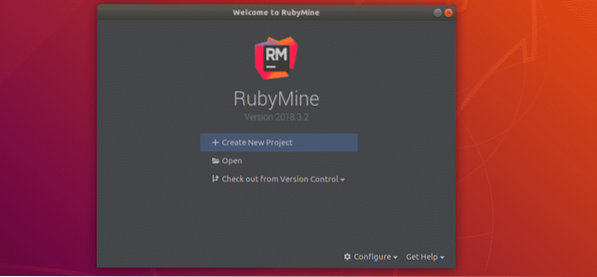
Créer un projet Ruby avec RubyMine :
Dans cette section, je vais vous montrer comment créer un nouveau projet Ruby avec RubyMine et exécuter un programme Ruby simple. Alors, commençons.
Tout d'abord, démarrez RubyMine et cliquez sur Créer un nouveau projet.
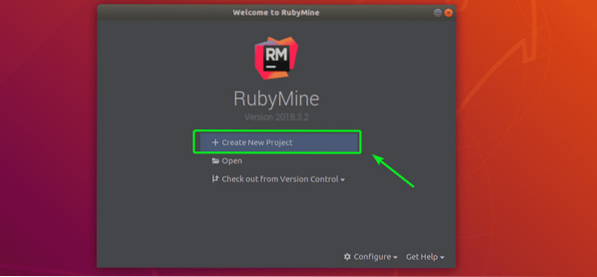
Maintenant, sélectionnez votre type de projet. j'ai sélectionné Projet vide. Maintenant, définissez l'emplacement de votre projet (où RubyMine enregistrera les fichiers pour ce projet) et assurez-vous que le SDK Ruby est correct. Une fois que vous avez terminé, cliquez sur Créer.
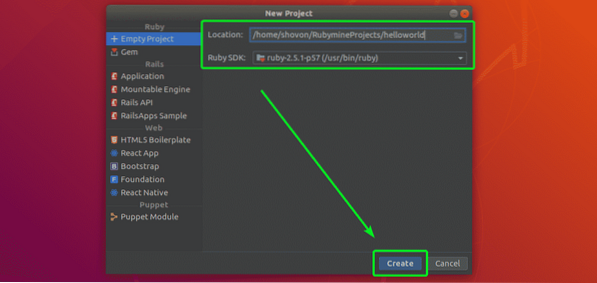
Un nouveau projet devrait être créé.
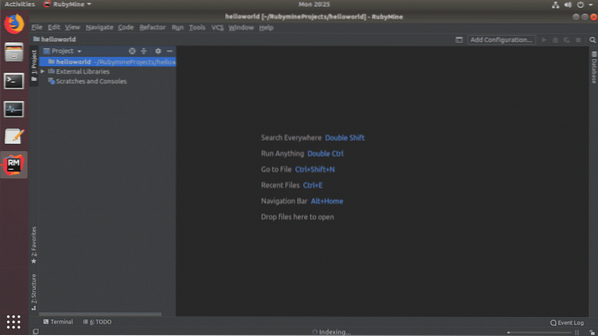
Maintenant, créez un nouveau fichier Bonjour.rb et tapez les lignes suivantes comme indiqué dans la capture d'écran ci-dessous.

Une fois que vous avez terminé, cliquez sur le Bouton jouer comme indiqué dans la capture d'écran ci-dessous pour exécuter le Bonjour.rb Programme Ruby.

Parfois, le bouton Lecture que je vous ai montré plus tôt peut être grisé. Ne t'inquiète pas. Vous pouvez également exécuter votre programme Ruby préféré depuis Frottez > Exécutez… comme vous pouvez le voir dans la capture d'écran ci-dessous.
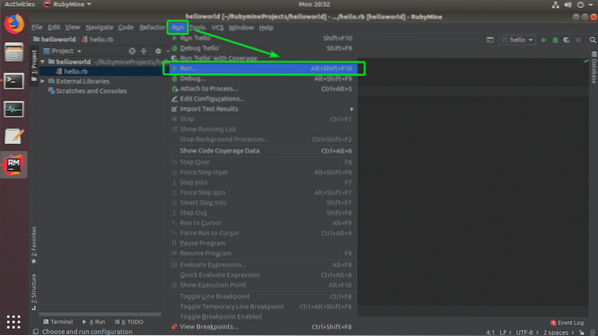
Maintenant, sélectionnez votre programme Ruby dans la liste.
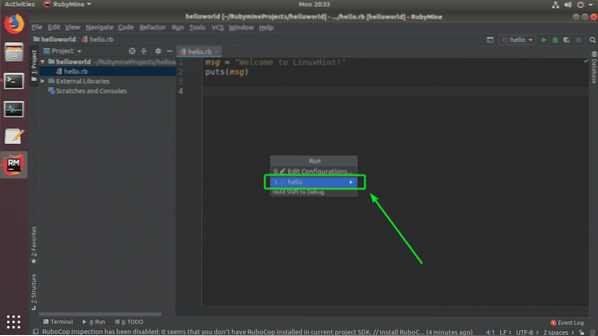
Votre programme Ruby souhaité doit être exécuté et la sortie correcte doit être affichée comme vous pouvez le voir dans la capture d'écran ci-dessous.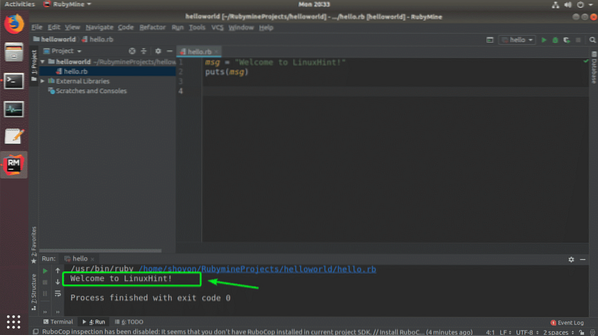
C'est ainsi que vous installez RubyMine Ruby IDE à partir de JetBrains sur Ubuntu. Merci d'avoir lu cet article.
 Phenquestions
Phenquestions


